
Ovaj softver će održavati i pokretati upravljačke programe, čime će se zaštititi od uobičajenih računalnih pogrešaka i kvara hardvera. Provjerite sve svoje upravljačke programe u 3 jednostavna koraka:
- Preuzmite DriverFix (ovjerena datoteka za preuzimanje).
- Klik Započni skeniranje pronaći sve problematične upravljačke programe.
- Klik Ažuriranje upravljačkih programa kako biste dobili nove verzije i izbjegli kvarove u sustavu.
- DriverFix je preuzeo 0 čitatelji ovog mjeseca.
Dugo očekivano Ažuriranje za tvorce sustava Windows je napokon ovdje. Prema Microsoftu, spremamo se za razna poboljšanja i puno novih značajki. Korisnici koji ispunjavaju uvjete trebali bi moći dobiti ažuriranje odmah.
Međutim, iako je Creators Update dostupan putem bežične značajke Windows Update, postoji velika vjerojatnost da ga u prvih nekoliko dana neki od nas neće moći preuzeti. Da stvar bude još gora, o tome već postoji mnogo izvještaja problemi s ažuriranjem
. Ponekad je krivac pojedinačna pogreška sustava, ali većinu vremena poslužitelji su zauzeti ili imaju vlastitih problema. To smo vidjeli sa Ažuriranje obljetnice a isto vrijedi i za Creators Update.Srećom, ako niste dovoljno strpljivi da svoj Windows 10 ažurirate na standardni način, postoji zgodna alternativa. Točnije njih dvoje. A danas ćemo vam dati savjet kako ih koristiti u svoju korist.
Kako ručno instalirati Creators Update za Windows 10
Upotrijebite Windows Media Creation Tool
Alat za stvaranje medija predstavljen je sa sustavom Windows 10 kako bi prosječnom korisniku znatno olakšao život. Možete ga koristiti za nadogradnju vašeg sustava, stvaranje ISO datoteke, pripremite USB za pokretanje ili, u ovom slučaju, prisilno preuzmite Windows Creators Update. Postupak je prilično pojednostavljen, ali trebati će nekoliko sati da se završi. Alat će, naime, preuzeti kompletnu instalaciju sustava Windows, pa može potrajati neko vrijeme, ovisno o vašoj brzini interneta.
Evo kako pomoću alata za izradu medija možete dobiti Ažuriranje kreatora:
- Preuzmite alat za stvaranje medija ovdje.
- Napravite sigurnosnu kopiju podataka s particije sustava i spremite svoj licenčni ključ.
- Otvorite aplikaciju i odaberite nadogradnju ovog računala odmah.
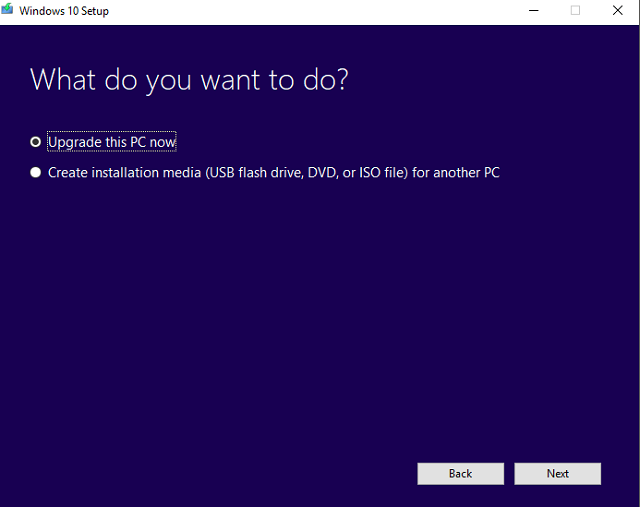
- Nakon što je instalacijski program spreman, odaberite Zadržavanje osobnih datoteka i aplikacija.
- Računalo će se ponovo pokrenuti nekoliko puta i spremni ste.
Na taj ćete način nadmašiti standardno ažuriranje i dobiti najnovije ažuriranje što je prije moguće.
Koristite Windows Upgrade Assistant
Drugi alat koji možete koristiti za prisilno ažuriranje računala je Pomoćnik za nadogradnju sustava Windows. Ovaj je alat u usporedbi s Alatom za stvaranje medija strogo stvoren za ažuriranja i srodne značajke. U osnovi, to je dio paketa koji je predstavljen u dobra stara vremena kada je bila dostupna besplatna nadogradnja sa Windows 7 / 8.1.
Evo kako možete konfigurirati i dobiti ažuriranje za Windows Creators putem Windows Upgrade Assistant-a:
- Dođite do Microsoftova službena stranica i ako je dostupno ažuriranje za kreatore, trebali biste vidjeti Ažurirati sada dugme.
- Ovo bi trebalo započeti preuzimanje pomoćnika za nadogradnju.
- Dvaput kliknite za pokretanje alata.

- Provjerit će postojeću verziju i dostupna ažuriranja.
- Po završetku provjere kliknite Ažuriraj sada u klijentskom alatu.
- Slijedi upute. Imajte na umu da postupak može trajati neko vrijeme.
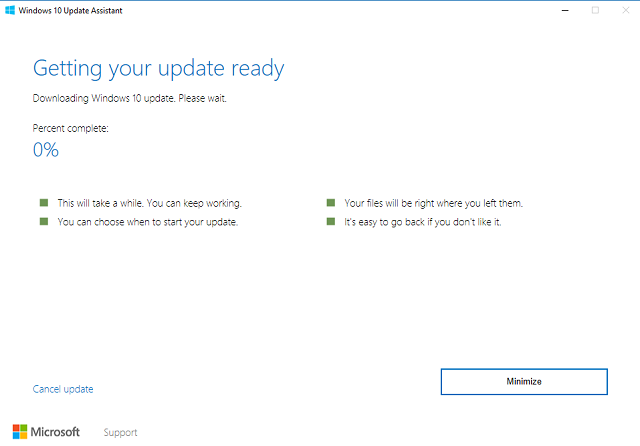
- Nakon završetka preuzimanja i instalacije, računalo bi se trebalo ponovno pokrenuti.
Nakon postupka imat ćete nadogradnju i pokretanje programa Creators Update.
To je to. U slučaju da imate bilo kakvih pitanja u vezi s tom temom, ne zaboravite nam to reći u odjeljku za komentare.
POVEZANE PRIČE KOJE TREBAJTE PROVJERITI:
- Kako onemogućiti Windows 10 Creators Ažuriranje obavijesti o nadogradnji
- Pogreške ažuriranja Windows 10 Creators 0xc1900104 i 0x800F0922 [FIX]
- Pogreška 0x800F0923 blokira ažuriranja sustava Windows 10 [FIX]
- Kako ispraviti grešku modema 633 nakon postavljanja ažuriranja za kreatore


